Objetivo
Esta operación permite cargar las notas en un acta de comisión (sea de regulares y promocionales)
Pre requisitos
Tener Actas de Regulares o de Promoción generadas.
Cursadas >> Actas >> Cargar Notas en Actas de Comisión
La pantalla inicial nos permitirá filtrar aquellas comisiones que tengan acta/s creada/s de comisión para una o ambas instancias (regular y/o promoción). Podremos refinar la búsqueda por los siguientes campos: Año Académico y Período Lectivo (filtros obligatorios), Actividad, Comisión, Turno y/o Ubicación:
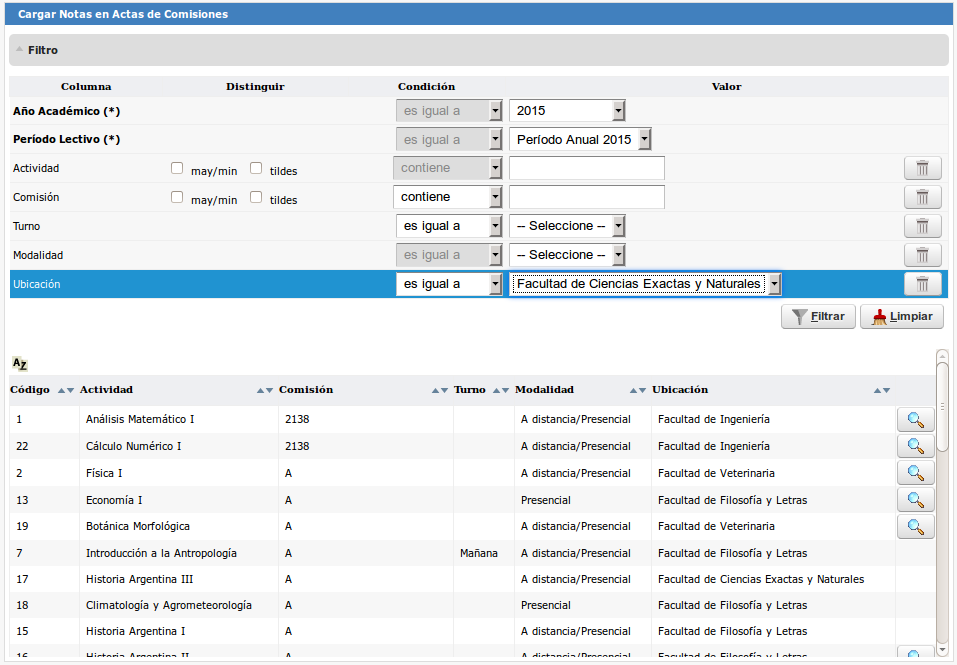
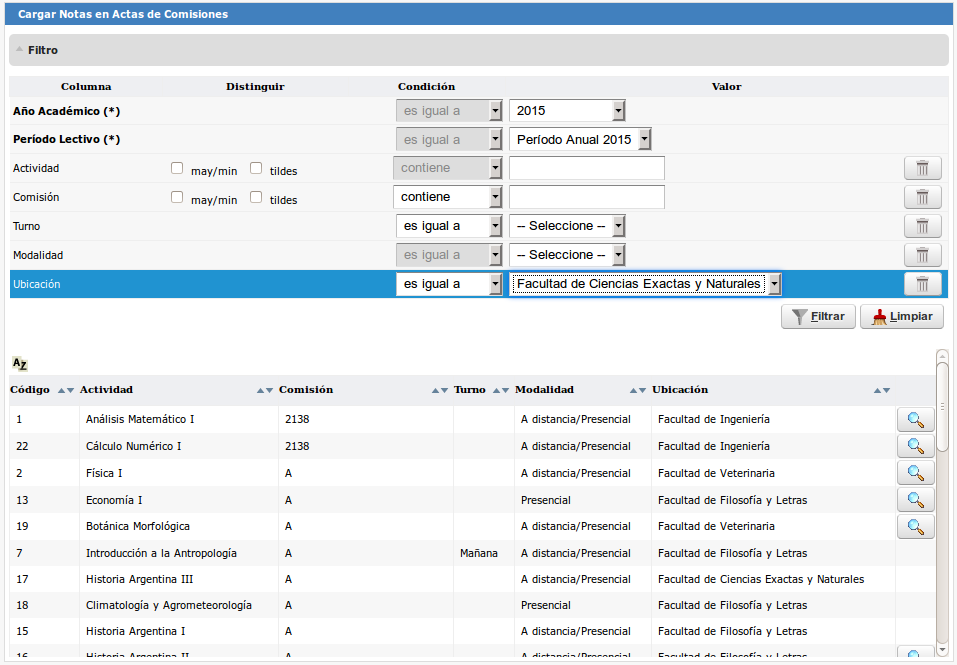
Como observamos, se habilita un ícono lupa en aquellas comisiones en las que existen acta/s creada/s.
Al seleccionar una de ellas, veremos el listado de las actas creadas y su correspondientes estado. En este caso solo podremos acceder al registro del acta de Promoción que se encuentra abierta, tal como indica el ícono de color verde (el color rojo indica que el acta está cerrada):
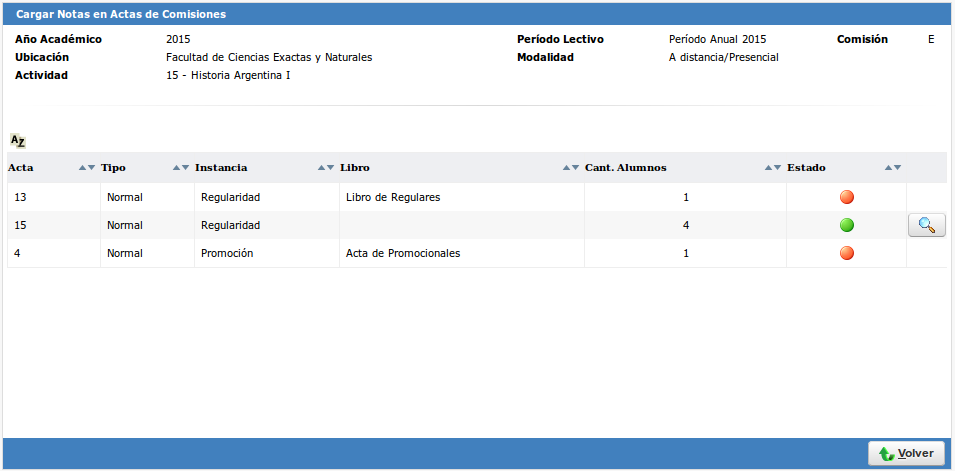
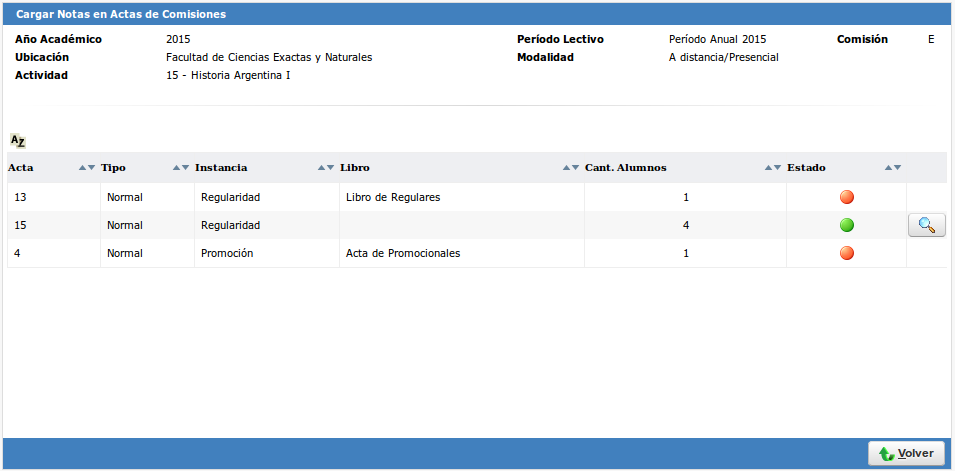
Una vez dentro del acta tendremos a disposición la lista de alumnos incluidos en el acta, cada uno con sus correspondientes casilleros en los que completaremos los siguientes datos:
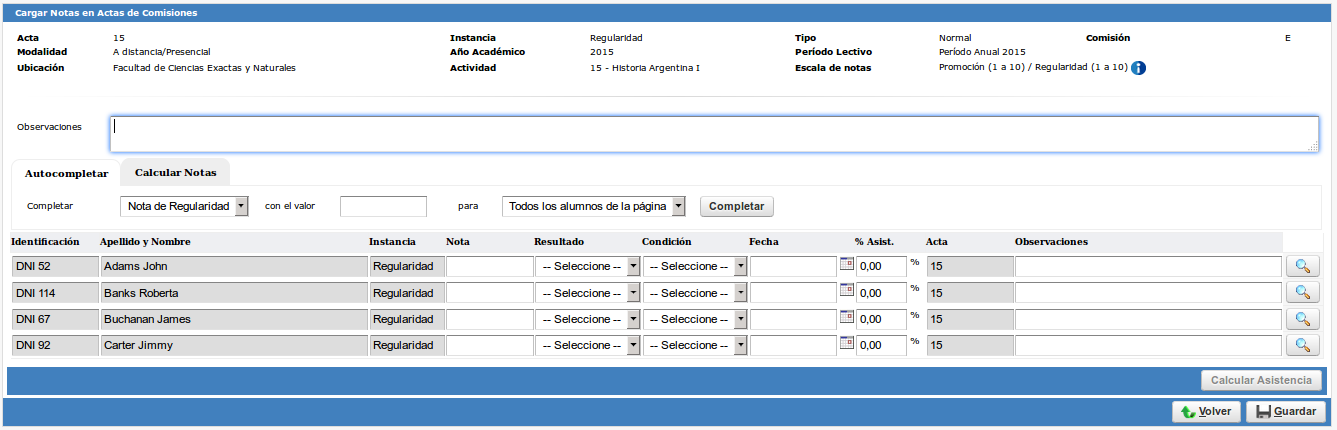
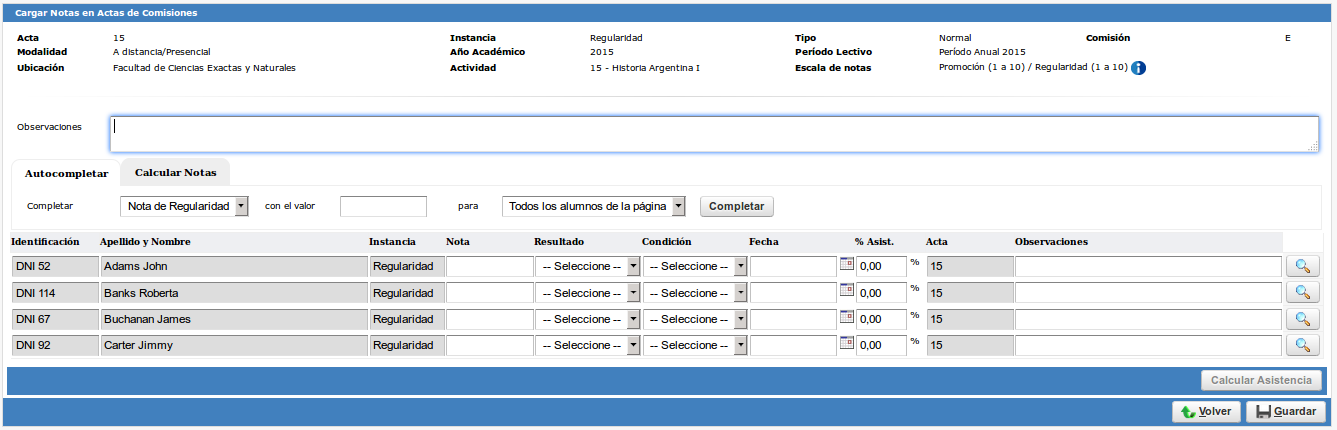
- Instancia Puede ser: Regular o Promoción, de acuerdo al acta generada. Campo deshabilitado para editar
- Nota: Nota dentro de la escala correspondiente a la comisión
- Resultado: Señala la aprobación o no del alumno, de acuerdo a la nota indicada
- Condición Puede ser: Abandonó, Insuficiente, Libre, Promocionó, Regular
- Fecha: Fecha del registro de notas en el acta
- Porcentaje de asistencia en la cursada
- Acta: Número del acta generado. Campo deshabilitado para editar
- Observaciones: Detalles del acta
Una vez finalizada la Carga de Notas hacemos click en Guardar.
